Mozilla Thunderbird este una dintre cele mai bine iubiteprograme de pe Linux. Este atât de popular, încât atunci când Mozilla a renunțat la proiect, comunitatea a urcat pentru a continua lucrul la el. Deoarece Thunderbird este atât de îndrăgit ca un client de e-mail Linux, multe distribuții Linux includ software-ul în depozitele lor de software, astfel încât utilizatorii să-l poată instala cu ușurință. Cu toate acestea, problema este că majoritatea acestor sisteme de operare nu oferă întotdeauna cea mai recentă versiune a Thunderbird, astfel încât utilizatorii să rateze noi funcții inovatoare.
În acest ghid, vă vom arăta cum puteți face upgrade la cea mai recentă versiune a Mozilla Thunderbird pe Linux, astfel încât să nu pierdeți corecțiile de erori sau funcțiile noi. Deschideți o fereastră de terminal apăsând Ctrl + Alt + T sau Ctrl + Shift + T și urmează împreună cu instrucțiunile de mai jos!
Instrucțiuni Ubuntu

Ubuntu Linux are PPA-uri, astfel încât să obțineți acces la uno lansare mai nouă a clientului de e-mail Thunderbird decât ceea ce furnizează sursele software implicite este destul de ușoară. Pentru a începe procesul de instalare, adăugați în PPA oficial Thunderbird folosind funcția add-apt-depozit comanda.
sudo add-apt-repository ppa:mozillateam/ppa
După adăugarea Mozilla Team PPA, trebuie să reîmprospătați sursele software pe Ubuntu, astfel încât noul PPA să poată termina configurarea în sistem. Pentru a reîmprospăta sursele software, utilizați Actualizați comanda.
sudo apt update
În urma actualizării, puteți observa unele noipatch-uri software gata de instalare. Printre aceste actualizări software este cea mai recentă versiune de Thunderbird furnizată de PPA adăugată anterior. Instalați patch-urile în așteptare pe computerul dvs. Ubuntu rulând programul modernizare comanda.
sudo apt upgrade -y
Nu aveți nicio actualizare Thunderbird pregătită pentru instalare? Dacă da, este posibil să nu aveți Mozilla Thunderbird instalat pe computerul dvs. Linux. Pentru a obține cea mai recentă versiune de la Mozilla Team PPA, utilizați apt instalare comanda de mai jos.
sudo apt install thunderbird
Instrucțiuni Debian
Obținerea unei versiuni mai noi de Mozilla Thunderbird peDebian Linux nu este foarte ușor, deoarece natura lui Debian este de a oferi utilizatorilor un software stabil. Datorită naturii „software-ului stabil”, programe precum Thunderbird nu sunt foarte ușor de instalat. Mai mult, Mozilla nu oferă un PPA sau ceva de genul acesta. Din acest motiv, dacă aveți nevoie de cea mai recentă versiune a Mozilla Thunderbird, trebuie să descărcați binarul Linux.
Notă: nu doriți să descărcați binarul Linux pentru Thunderbird pe Debian? Urmați instrucțiunile Snap în schimb!
Pentru a descărca cel mai recent binar Linux al MozillaThunderbird pentru Debian Linux, accesați site-ul oficial Thunderbird și faceți clic pe butonul verde „Descărcare gratuită”. Ar trebui să înceapă descărcarea instantaneu. Când descărcarea este completă, utilizați butonul CD comanda să vă deplasați în directorul „Descărcări”.
cd ~/Downloads
Odată intrat în directorul „Descărcări”, extrageți complet fișierul de arhivă Thunderbird TarBZ2, astfel încât să aveți acces la fișierele din interior. Pentru a extrage, utilizați butonul gudron comanda de mai jos.
tar xvf thunderbird-*.tar.bz2
Când este extras, gudron comanda va crea un folder numit „thunderbird”. De aici, mutați terminalul în „thunderbird” cu CD.
cd thunderbird
De aici puteți rula Thunderbird cu comanda de mai jos.
./thunderbird
În mod alternativ, deschideți managerul de fișiere Linux, faceți clic pe „Thunderbird” și faceți dublu clic pe (sau faceți clic dreapta și executați) fișierul „Thunderbird” pentru a rula aplicația.
Instrucțiuni Arch Linux
Pentru a obține cea mai recentă versiune de Thunderbird pe ArchLinux, trebuie să aveți „Extra” activat. Pentru a-l activa, deschideți fișierul de configurare Pacman și activați funcția „Extra”. Odată ce Extra este configurat pe computerul Arch Linux, instalați cea mai recentă versiune cu comanda de mai jos.
sudo pacman -S thunderbird
Deja ai instalat Thunderbird? Actualizați Arch Linux pentru a instala cele mai recente corecții pentru el!
sudo pacman -Syyu
Instrucțiuni Fedora
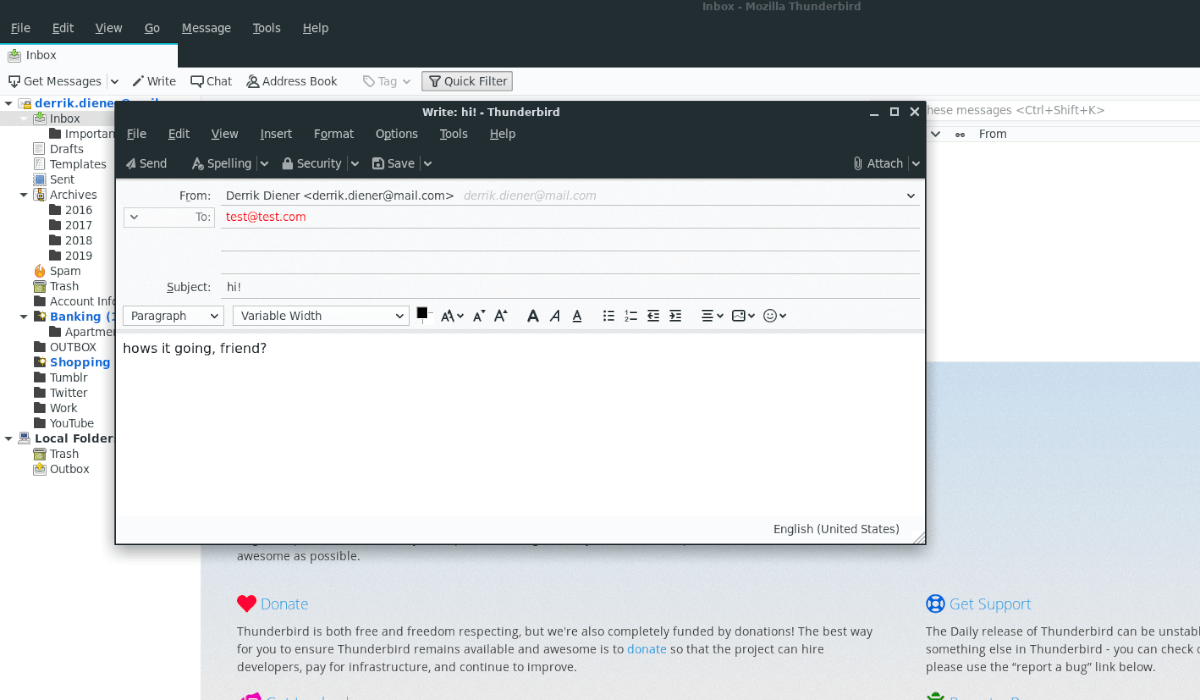
Fedora Linux are versiunea 60 în softwaresurse pentru utilizatori, care este considerată o versiune relativ recentă a software-ului. Cu toate acestea, dacă aveți nevoie de cea mai recentă versiune de Thunderbird, acest lucru nu va face acest lucru. În schimb, binarul Linux generic trebuie să facă acest lucru.
Pentru a obține binarul Linux generic pentru Fedora Linux, accesați site-ul oficial Thunderbird și faceți clic pe butonul verde de „descărcare gratuită”. Apoi, odată ce descărcarea software-ului se folosește CD comanda de a muta fereastra terminalului în directorul „Descărcări”.
Notă: este nevoie de cel mai recent Thunderbird și nu simțiți că aveți de-a face cu binarul Linux generic de pe Fedora? Încercați în schimb versiunea Snap!
cd ~/Downloads
În interiorul directorului „Descărcări”, extrageți conținutul arhivei Thunderbird TarBZ2 executând următoarele gudron comanda.
tar xvf thunderbird-*.tar.bz2
În urma procesului de extracție, va apărea un folder etichetat „thunderbird”. Introduceți acest dosar cu CD comanda.
cd thunderbird
De acolo, rulați clientul de e-mail Thunderbird pe computerul Fedora Linux cu:
./thunderbird
În mod alternativ, deschideți managerul de fișiere pe computerul Fedora Linux, faceți clic pe „Thunderbird” și faceți dublu clic pe (sau faceți clic dreapta și executați) fișierul „Thunderbird” din folder.
Instrucțiuni OpenSUSE
OpenSUSE Linux oferă actualizări oficiale pentru Thunderbird, dar acestea oferă doar versiunea 60. Deci, la fel ca Debian și Fedora, trebuie să descărcați binarul Linux dacă doriți cea mai recentă versiune.
Pentru a obține cel mai recent binar Linux de Thunderbird pentru OpenSUSE, accesați site-ul oficial Thunderbird. Apoi, faceți clic pe butonul verde de „descărcare gratuită” pentru a apuca cea mai recentă versiune Linux a software-ului.
Când descărcarea este completă, deschideți o fereastră de terminal și utilizați tasta CD comanda pentru a vă deplasa în folderul „Descărcări”.
cd ~/Downloads
În folderul „Descărcări”, utilizați butonul gudron comanda de decomprimare a fișierului de arhivă Thunderbird TarBZ2.
tar xvf thunderbird-*.tar.bz2
Odată ce arhiva a fost extrasă, CD în folderul „Thunderbird” care gudron creată.
cd thunderbird
Vei putea apoi să pornești Thunderbird cu:
./thunderbird
Sau, dacă doriți să porniți aplicația în afara terminalului, deschideți managerul de fișiere Linux, faceți clic pe „Thunderbird” și rulați fișierul „Thunderbird” făcând dublu clic pe el (sau faceți clic dreapta și executați).
Instrucțiuni pentru pachetul Snap
Thunderbird este disponibil ca Snap! Așa este, dacă sistemul de operare Linux acceptă timpul de funcționare Snap, veți putea instala ultima versiune de Mozilla Thunderbird fără efort.
Pentru a începe instalarea, urmați ghidul nostru pentru a afla cum să activați pachetele Snap pe Linux. Apoi, deschideți o fereastră de terminal și utilizați butonul instalați snap comanda de mai jos pentru ca totul să funcționeze.
sudo snap install thunderbird</ P>












Comentarii